第一步:理解软件特性与格式需求
Rhino默认保存的.3dm格式无法被AI直接识别,需通过中间格式转换实现兼容,AI主要处理二维矢量图形,若需保留三维模型的空间信息,建议分情况处理:
- 三维数据保留:选择通用三维格式如.STL/.OBJ导出,后续通过三维软件二次处理
- 二维矢量输出:将模型视图转换为.DXF/.SVG等矢量格式,直接进入AI编辑
第二步:从Rhino导出适配格式
需要三维数据交互
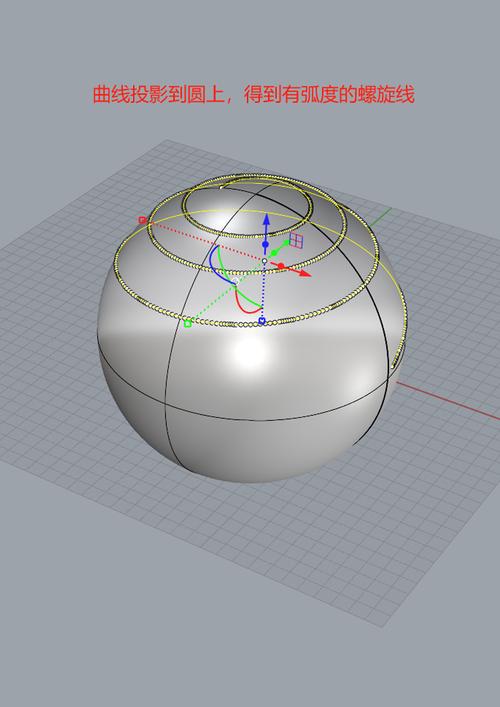
- 在Rhino中打开模型文件
- 点击【文件】→【导出选取物件】
- 选择.STL格式(建议勾选"二进制格式"节省空间)
- 设置公差值≤0.01mm保证细节
- 确认单位与AI文档设置一致
制作平面矢量图
- 调整视图至目标投影角度(正视图/轴测图)
- 执行【Make2D】命令生成轮廓线
- 删除冗余辅助线,保留关键结构线
- 导出为.AI或.EPS格式(版本建议CS6以上)
第三步:AI中的优化处理技巧
-
图层管理
导入后立即执行【窗口】→【图层】整理,Rhino的图层结构会完整继承,建议按模型组件创建子图层组,标注"结构线""尺寸标注"等分类标签。
-
颜色校正
使用【编辑颜色】→【重新着色图稿】功能,解决因色彩配置文件差异导致的色差问题,RGB与CMYK的转换建议保留原始配置文件。 -
曲线优化
选中路径执行【对象】→【路径】→【简化】,将容差设为0.5px-2px,可减少多余锚点同时保持造型精度。
常见问题解决方案
问题1:导入后线条出现断裂
- 检查Rhino导出时的【曲线拟合方式】,改为"公差控制"模式
- 在AI中使用【连接】工具(Ctrl+J)手动修补间隙
问题2:复杂模型导致AI卡顿
- 在Rhino中提前分离模型组件,分批次导出
- 导入AI后立即栅格化非关键纹理部分
- 调整【性能首选项】→将GPU性能模式设为"高级"
问题3:尺寸比例失调
- 在Rhino导出界面勾选"保留原始单位"
- 进入AI首选项→单位设置→检查毫米/英寸单位一致性
- 使用测量工具核对关键部位尺寸
进阶工作流建议
对于需要反复修改的协作项目,可建立智能更新链路:
- 在Rhino中创建命名视图并锁定视角
- 通过Grasshopper插件建立参数化关联
- 设置Adobe动态链接,当Rhino模型更新时
- AI文件自动同步最新版本线框图
医疗设备设计师王敏分享经验:"我们在设计心脏支架模型时,通过分层导出策略——外层结构导.STL到Cinema 4D渲染,内部支撑架导.DXF到AI标注尺寸,工作效率提升40%。"
关于格式选择的深度建议
- 精密机械图纸优先选择.DWG格式(需安装CAD插件)
- 艺术装置项目推荐.SVG格式保留曲线平滑度
- 带透明材质的模型建议分层导出PSD+AI混合编辑
当遇到超百万个锚点的复杂模型时,可尝试以下方案:在Rhino中将NURBS曲面转换为网格→使用Meshmixer减面→导出低多边形版本,这种方式能在保留95%视觉精度的前提下,将文件体积压缩至原始大小的1/8。
专业三维动画师李昊指出:"很多人忽略Rhino的显示模式设置,其实在【渲染模式】下执行Make2D,能捕捉更丰富的材质分界信息,这对后期AI上色至关重要。"


